上一篇
电脑问题🚀Win11开机时键盘无法使用的原因及解决方法
- 问答
- 2025-09-01 06:05:29
- 4
Windows 11、开机、键盘失灵、键盘无法使用、BIOS、USB端口、驱动程序、快速启动。
主要原因关键词:
- 硬件连接问题: USB端口松动、损坏;键盘线缆故障;无线键盘电池耗尽或未配对。
- BIOS/UEFI设置问题: USB Legacy Support(USB传统支持)或 USB EHCI Hand-off 选项未开启,导致系统在启动前阶段无法识别USB设备。
- 驱动程序冲突或损坏: 特别是与键盘、芯片组或电源管理相关的驱动程序。
- Windows快速启动功能: 该功能可能导致系统在关机时未完全初始化USB控制器,从而引发启动时识别故障。
- 系统文件损坏: 关键的系统文件损坏可能影响硬件识别过程。
- 外设冲突: 连接了其他不兼容的USB设备可能导致冲突。
解决方法关键词:
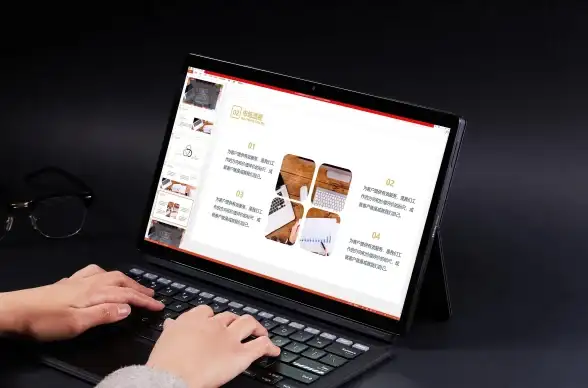
- 基础检查: 重新插拔键盘、更换USB端口、尝试连接其他电脑、检查无线键盘电源。
- BIOS/UEFI设置调整:
- 重启电脑,进入BIOS/UEFI设置界面(开机时按特定键,如F2、Del、Esc等)。
- 寻找并启用
USB Legacy Support或USB EHCI Hand-off选项。 - 保存设置并退出。
- 禁用快速启动:
路径:控制面板 > 电源选项 > 选择电源按钮的功能 > 更改当前不可用的设置 > 取消勾选“启用快速启动(推荐)”。

- 更新驱动程序:
- 在设备管理器中,更新“键盘”和“通用串行总线控制器”下的驱动程序。
- 从电脑制造商(如Dell、HP、Lenovo)官网下载并安装最新的主板芯片组驱动。
- 运行硬件疑难解答:
使用系统内置的“硬件和设备”疑难解答工具进行自动检测和修复。
- 检查Windows更新:
安装微软发布的所有最新系统更新,以获取可能的问题修复补丁。
- 系统还原/重置:
- 如果问题近期出现,可尝试使用系统还原点恢复到正常状态。
- 作为最后手段,可考虑重置此电脑(保留或删除个人文件)。

本文由 市思雁 于2025-09-01发表在【云服务器提供商】,文中图片由(市思雁)上传,本平台仅提供信息存储服务;作者观点、意见不代表本站立场,如有侵权,请联系我们删除;若有图片侵权,请您准备原始证明材料和公证书后联系我方删除!
本文链接:https://xdh.7tqx.com/wenda/806736.html









发表评论